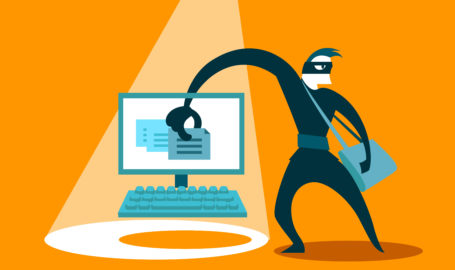Вам будет интересно:
Родительский контроль и безопасность детей в интернете


Родительский контроль – это принудительное ограничение некоторых функций гаджетов. Это необходимо для того, чтобы ребенок не посещал нежелательные сайты и не проводил слишком много времени в интернете или играх.
Для таких ограничений предусмотрены специальные приложения и системные функции. Рассмотрим их для каждого типа устройства.
Как установить родительский контроль на Android
На устройстве с операционной системой Android можно воспользоваться настройками телефона или сторонними программами.
[su_button url=»https://sddhelp.ru/catalogue/home/buy.272/?utm_source=article&utm_medium=button&utm_campaign=article_button_parents_control» style=»flat» background=»#0083C2″ size=»8″ center=»yes» radius=»round»]Заказать настройку родительского контроля[/su_button]
При помощи встроенных функций
- Блокировка в приложении
Позволяет зафиксировать на рабочем столе только одно окно, без возможности переключиться на другое самостоятельно. Для этого необходимо войти в Настройки – Безопасность – Блокировка:
.png)
После активации и запуска нужного приложения следует нажать кнопку «Обзор» и поставить «Булавку»:
.png)
Отменить блокировку можно при одновременном нажатии «Обзор» и «Назад».
- В Google Play
Для отключения скачивания нежелательных игр необходимо зайти в настройки Google Play и выбрать «Родительский контроль»:
.png)
Во вкладке «Родительский контроль» следует активировать функцию, введя пароль:
.png)
Далее можно отфильтровать по возрасту. Скачивание не начнется без ввода пин-кода:
.png)
[su_button url=»https://sddhelp.ru/catalogue/home/buy.272/?utm_source=article&utm_medium=button&utm_campaign=article_button_parents_control» style=»flat» background=»#0083C2″ size=»8″ center=»yes» radius=»round»]Заказать настройку родительского контроля[/su_button]
При помощи сторонних приложений
Когда встроенных возможностей оказывается недостаточно, на помощь приходит Screen Time. Эта программа позволяет устанавливать лимит, создавать график и имеют другие функции родительского контроля:
.png)
Второй вариант приложения – ESET Parental Control.
После его установки необходимо следовать простым инструкциям:
- Откройте программу и согласитесь с условиями лицензионного соглашения:
.png)
- Нажмите «создать учетную запись»:
.png)
- Заполните личную информацию;
- После создания профиля следует ввести лицензионный ключ и активировать его:
.png)
- Далее потребуется регистрация лицензии и ввод личных данных;
- Нажмите «Регистрация» и придумайте код-пароль для управления;
- Отметьте «это устройство принадлежит родителю»:
.png)
После завершения регистрации на свой телефон необходимо совершить установку на смартфон ребенка:
- Скачайте программу и войдите под своим пин-кодом;
- Нажмите «Это устройство моего ребенка»:
.png)
- Создайте профиль, нажав на плюс:
.png)
- Активируйте отслеживание посещений:
.png)
- Во вкладке специальные возможности включите «Parental Control»:
.png)
- Нажмите «Активировать»:
.png)
Как установить родительский контроль на телефон Apple iPhone (iOS)
[su_button url=»https://sddhelp.ru/catalogue/home/buy.272/?utm_source=article&utm_medium=button&utm_campaign=article_button_parents_control» style=»flat» background=»#0083C2″ size=»8″ center=»yes» radius=»round»]Заказать настройку родительского контроля[/su_button]
Для установки необходимо:
- Войти в «Настройки» – «Экранное время»:
.png)
- Нажмите «Включить», далее укажите, что это iPhone вашего ребенка:
.png)
- Далее можно задать период, во время которого можно использовать телефон:
.png)
- Возможно указать лимит отдельно для каждой функции:
.png)
- Нажмите «Дальше» в «Контент и конфиденциальность» и укажите пароль, отличный от кода разблокировки:
.png)
- Вы окажетесь в меню установки лимитов и ограничений;
- В графе «Разрешенные всегда» можно указать исключения для лимитов:
.png)
Как включить родительский контроль на компьютере
Windows 7
[su_button url=»https://sddhelp.ru/catalogue/home/buy.272/?utm_source=article&utm_medium=button&utm_campaign=article_button_parents_control» style=»flat» background=»#0083C2″ size=»8″ center=»yes» radius=»round»]Заказать настройку родительского контроля[/su_button]
Для активации родительского контроля в указанной операционной системе следует:
- Открыть «Пуск» – «Панель управления» – «Родительский контроль»:
.png)
- Создать новую учетную запись, при условии, что вы администратор компьютера:
.png)
- Установить отслеживание:
.png)
После этого можно перейти в настройки периода выключения ПК, а также ограничения пользования.
Windows 10
Необходимо войти в «Пуск» – «Учетные записи пользователей» – «Другие пользователи» – «Добавить»:
.png)
Во вкладке «Управление семейными настройками» можно указать параметры посещения.
С помощью стороннего приложения от компании ESET
В антивирусной программе ESET отслеживание по умолчанию выключено. Для активации необходимо:
- Зайти в «Настройка» – «Средства безопасности» – «Контроль»;
- Нажать «Защитите эту учетную запись»;
- На странице необходимо указать возраст ребенка, чтобы установить подходящие интернет-страницы и программы;
- В графе «Разрешенное и запрещенное содержимое» можно выбрать категории для блокировки:
.png)
Если не получается настроить родительский контроль на детских гаджетах, то вам помогут специалисты «Службы добрых дел». Мы решаем проблему с помощью удаленного доступа или оперативно выезжаем к вам.
[su_button url=»https://sddhelp.ru/catalogue/home/buy.272/?utm_source=article&utm_medium=button&utm_campaign=article_button_parents_control» style=»flat» background=»#0083C2″ size=»8″ center=»yes» radius=»round»]Заказать настройку родительского контроля[/su_button]
Обратиться к нам можно по телефону или в чате. Мы справимся с решением любых проблем!